Bu öğreticide, Google Play Store veya GMS'yi Huawei Nova 7i ve Nova 7 SE'nize yüklemenize rehberlik edeceğiz. Devam eden ABD-Çin ticaret savaşı nedeniyle, kayıpta birkaç parti var. Bunlar arasında Huawei ve özellikle kullanıcı tabanı en çok etkilenenler gibi görünüyor.
Siyasi yankıları derinlemesine kazmadan, bu slugfest, OEM'in popüler olarak GSM olarak bilinen Google mobil hizmetlerini kullanma kısıtlamasına veya yasaklanmasına neden oldu. Bilinmeyen için GMS, Android cihazlarda önceden toplanmış olan Google Apps paketidir. Bunlar Android açık kaynak projesinin bir parçası değildir ve sonuç olarak, her OEM bu GMS'yi cihazlarına dahil etmek için Google'dan lisans almalıdır.
Şimdi Huawei'nin şu andan itibaren GSM'yi kullanmasına izin verilmediğinden, kullanıcılar tüm güzellikleri kaybediyor. Başka bir deyişle, Play Store, YouTube, Google App, Fotoğraflar ve Google tarafından sağlanan her uygulama olmayacaktır. Herhangi bir Android cihazına olabilecek en kötü şey olduğunu tahmin ediyoruz. Ancak, Android açık kaynaklı doğası sayesinde her zaman bir çıkış yolu var ve şu anda farklı değil. Oldukça kullanışlı bir ince ayarla, artık Google Play Store veya GM'leri Huawei Nova 7i ve Nova 7 SE'nize kolayca yükleyebilirsiniz. Bu notta, nasıl yapacağımız konusunda ayrıntılı bir rehberimiz var.. Ayrıca kontrol et.
Huawei Nova 7i ve Nova 7 SE'ye Google Play Store veya GMS Nasıl Kurulur
Devam etmeden önce bir şeyi netleştirelim. Play mağazasını veya Google uygulamalarından herhangi birini cihazınıza yükleyerek yükleyemezsiniz. Bu nedenle, en azından yukarıda belirtilen Huawei cihazlarında bulunmayan temel Google Hizmetleri çerçevesine sahip olmanız gerekir. Ancak, bu şık numarayla tüm Google uygulamalarının tadını çıkarabilirsiniz. İşte bunun için yapılması gerekenler.
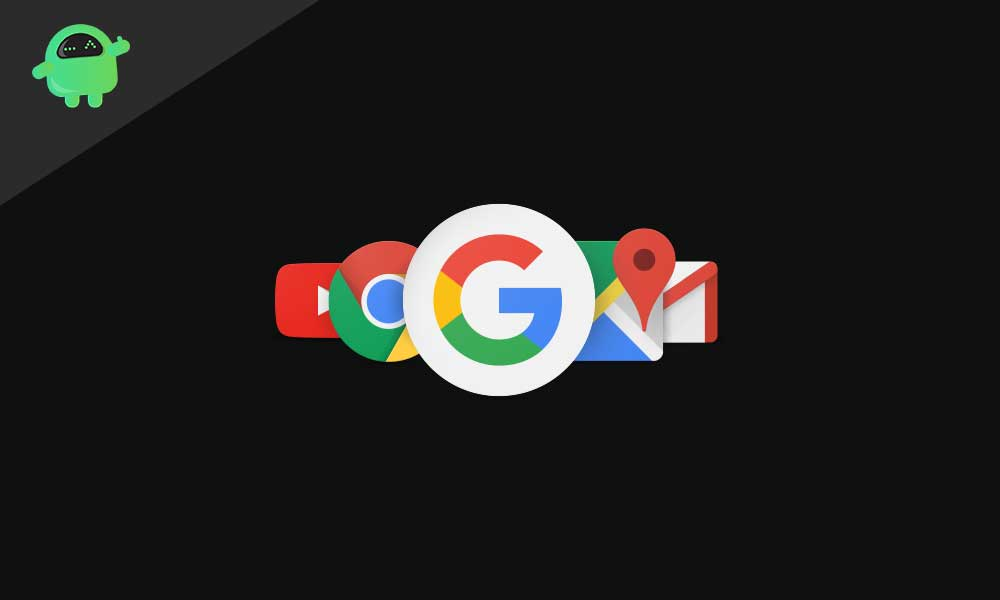
Önkoşul
- İndirHuawei HisuitePC'nizde.
- Sıradaki, tembel uygulamayı ve Google uygulamalarını şuradan indirinBurada.
- Ayrıca bir Windows PC veya dizüstü bilgisayarınız olması gerekir.
Huawei Nova 7i ve Nova 7 SE 5G'ye Google Play Store'u yüklemek için adımlar
- Her şeyden önce, Huawei PC paketini PC'nize yükleyin.
- Şimdi cihazınızı bir PC'ye bağlayın ve daha sonra cihazınızıDosya Aktarım Modu.
- Bu yapıldıktan sonra,Ayarlarve arayınHDB.
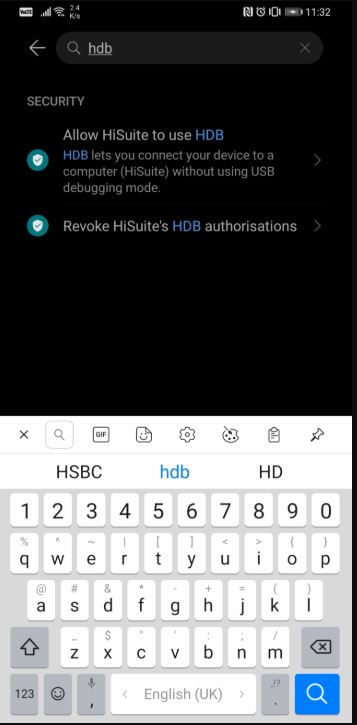
- Görünen açılır sonuçlardan seçin, seçinHisuite'nin HDB'yi kullanmasına izin verinseçenek.
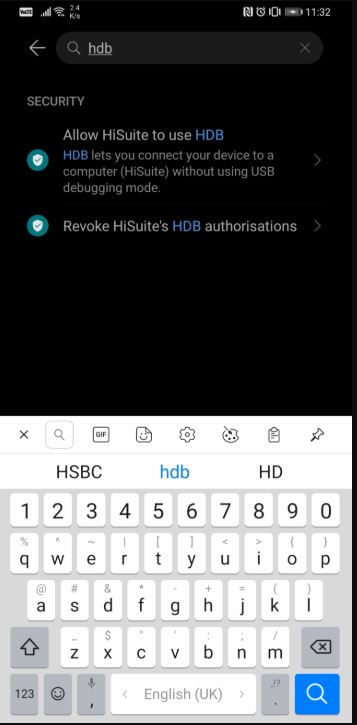
- Cihazınız Hisuite aracılığıyla PC'ye bağlanana kadar birkaç saniye bekleyin.
- Bağlantı kurulur kurulmaz, PC'nizde aşağıdaki Hisuite ekranının göründüğünü görmelisiniz.
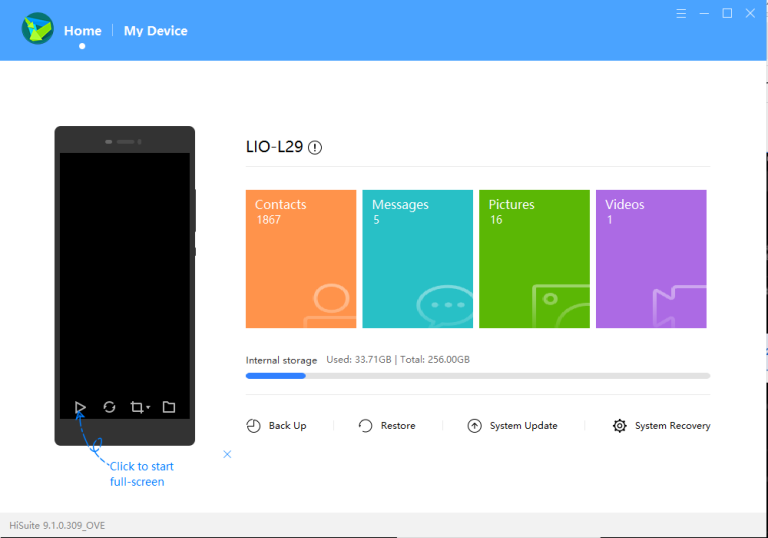
- Ardından, PC'nizdeki LZPlay uygulamasını indirin ve çıkarın. Bunu yaparken, bir şifre istemi görünecektir. GirmekA12345678şifre olarak. Bununla birlikte, LZPlay kurulumunun ilk kısmı tamamlandı.
- Şimdi, Google Play uygulamaları sıkıştırılmış dosyayı açın ve cihazınızın dahili belleğine aktarın.
- Huawei cihazınıza gidin ve Dosya Yöneticisi uygulamasını kullanarak, önceki adımda yeni kopyaladığınız altı uygulamanın tümünü yükleyin.
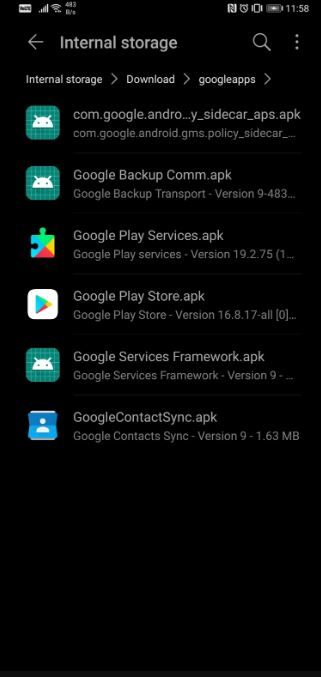
- Tüm bu uygulamaları tek tek yükleyin ve onlara gerekli tüm izinleri verin. Kurulum sırası önemli değil, tüm izinleri verdiğinizden emin olun.
- Bu yapıldıktan sonra, cihazınızda LZPlay uygulamasını başlatın. BasmakEtkinleştirmekve sonraki menülerde sunduğunuz tüm ünlemleri görmezden gelin.
- Şimdi tıklayınTekrar başlatVe işte bu, şimdi Huawei Nova 7i ve Nova 7 SE'nize Google Play Store'u yüklediniz.
- Artık mevcut cihaz kimliğinizi Google'a kaydetmeniz gerekecek. Aşağıdaki eğitim videosunda verilen talimatları izleyerek de kolayca yapabilirsiniz.
Çözüm
Yani hepsi bu rehberden geliyordu. Huawei Nova 7i ve Nova 7 SE'nize Google Play Store veya GMS yüklemede başarılı olduğunuzu umuyoruz. Herhangi bir adımda sıkışıp kalırsanız ve herhangi bir yardıma ihtiyacınız varsa, aşağıdaki yorumlar bölümünde sorgularınıza gidin. Bu notta,-, Ve.

